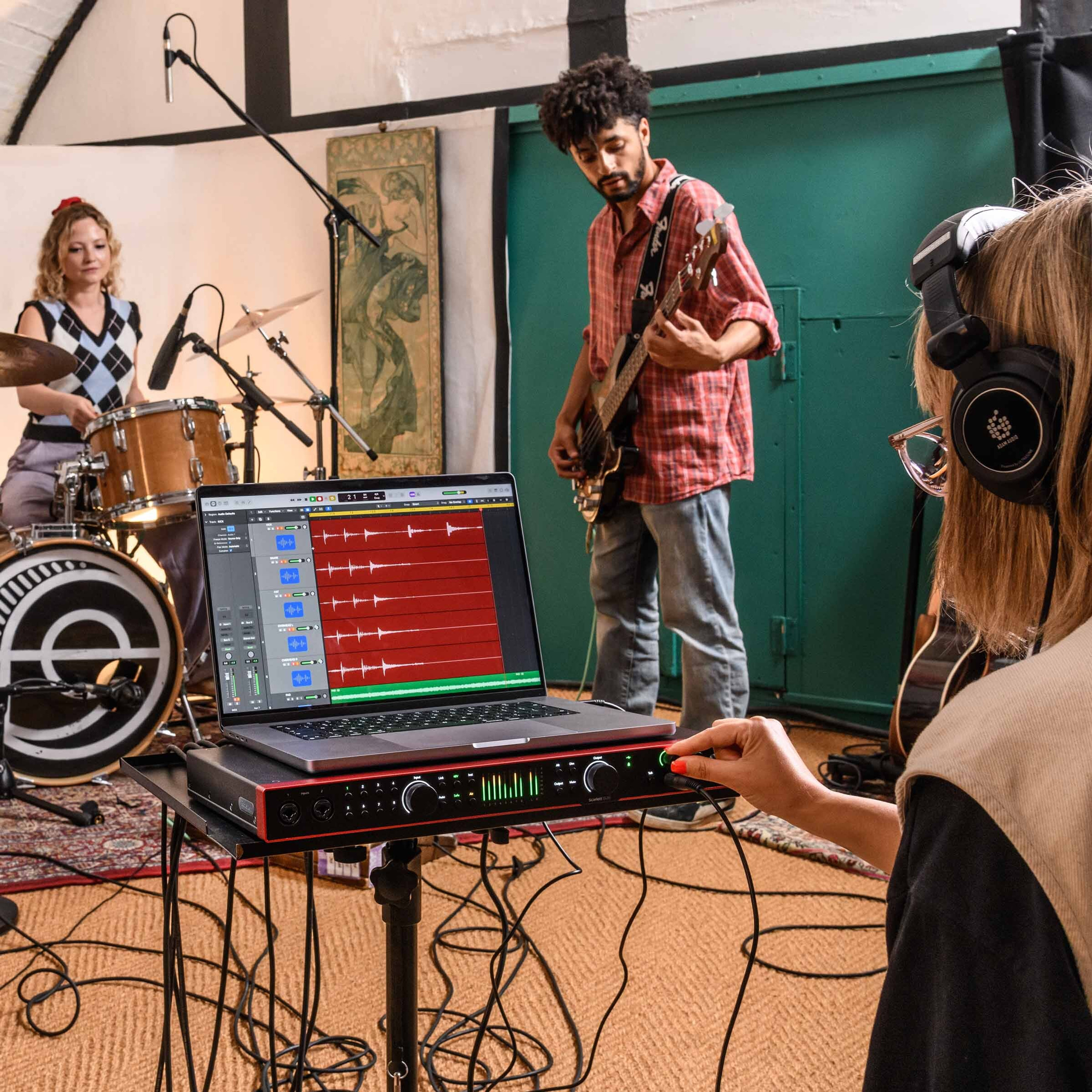
🎯 摘要
還在用內建麥克風錄音嗎?想讓你的 GarageBand 作品聽起來像專業錄音室出品?
關鍵在於錄音介面 (Audio Interface)!本指南以 Focusrite Scarlett 2i2 4th Gen 為例,為你揭示從「玩票」到「專業」的聲音升級藍圖:
- 觀念釐清: 錄音介面如何實現高品質訊號轉換和零延遲監聽。
- 無縫整合: 3 步驟完成 Scarlett 2i2 與 Mac GarageBand 的完美設定。
- 獨家功能解鎖: 活用 Air 模式 增強人聲高頻質感,並利用 Clip Safe 確保錄音不破音。
無論是錄製人聲、樂器還是 Podcast,這套裝備都能讓你的作品達到發行水準。
# GarageBand #錄音介面 #Focusrite #音樂製作 #Podcast
🎙️ 升級你的聲音!GarageBand + 錄音介面:打造專業級個人音樂工作室全攻略
💡 前言:專業聲音的門票——告別內建音效卡
對於所有 Mac 上的音樂創作者而言,GarageBand 是實現音樂夢想的起點。然而,當你追求作品的發行品質、人聲的細緻度,或是樂器錄音的清晰度時,單靠電腦內建的麥克風和音效卡,將無法滿足專業標準。
想要從「玩票性質」正式跨足「專業級作品」的領域,你必須引入一組高效率的錄音介面(Audio Interface)。它不僅能解決音質低劣和延遲問題,更是專業音樂訊號與你的 DAW 軟體(如 GarageBand)之間最重要的數據高速公路。
本文將帶你深入了解錄音介面的核心價值,並以業界公認的高性價比套組 Focusrite Scarlett 2i2 Studio 4th Gen 為例,提供一套完整的硬體連接與 GarageBand 設定實戰教學,助你打造出專屬的個人音樂工作室。
第一部:觀念釐清——為什麼你需要錄音介面?
錄音介面是所有專業音訊工作流中不可或缺的基石。它的作用遠超過一個單純的轉接頭。
1. 高品質訊號轉換(A/D & D/A)
- 類比轉數位 (A/D): 麥克風和樂器輸出的是類比訊號。錄音介面的核心功能是將這些類比訊號,轉換為電腦能識別的數位訊號。專業介面使用高品質的轉換晶片,確保轉換過程的噪音極低,且能捕捉聲音的完整細節。
- 數位轉類比 (D/A): 播放時,介面將電腦的數位訊號轉換回類比訊號輸出到耳機或監聽喇叭,確保你聽到的聲音是準確、未失真的。
2. 供電、增益與前級擴大器(Preamp)
- 前級擴大器: 錄音介面內建的前級擴大器能對來自麥克風和樂器的微弱訊號進行放大(增益),將訊號提升到錄音所需的標準電平,同時保持聲音的乾淨。
- 幻象電源(Phantom Power): 專業電容式麥克風(用於人聲或原聲樂器)需要 +48V 的幻象電源才能運作,而錄音介面正是唯一能安全提供此電源的設備。
3. 零延遲監聽(Zero-Latency Monitoring)
當你在電腦中錄音時,訊號經過介面轉換、電腦處理再傳輸回耳機,會產生輕微的時間差——這就是延遲(Latency)。錄音介面提供零延遲監聽功能,讓你直接從硬體端聽到輸入訊號,完全避開電腦處理的延遲,使錄音演奏更精準流暢。
第二部:實戰教學——GarageBand 設備連接與設定
以 Focusrite Scarlett 2i2 Studio 4th Gen 為例,以下是與 GarageBand 完美整合的三個步驟。
步驟一:硬體設備連接與準備
- USB-C 連接: 將 Scarlett 2i2 錄音介面透過 USB-C 線連接到 Mac。
- 麥克風輸入: 用 XLR 線材將麥克風連接到錄音介面的 Input 1(錄製人聲或薩克斯風)。
- 樂器輸入: 將電吉他或電貝斯連接到錄音介面的 Input 2(注意:需開啟高阻抗 Hi-Z 模式)。
- 監聽配置: 將耳機插到錄音介面上的耳機孔。
步驟二:GarageBand 音訊設定
- 打開 GarageBand 專案後,從選單列選擇「GarageBand > 設定 > 音訊/MIDI」。
- 在「輸出裝置」和「輸入裝置」的下拉選單中,都選擇你的錄音介面,通常顯示為「Scarlett 2i2 USB」。
- 啟用低延遲模式: 在設定視窗中,勾選「啟用低延遲模式(Low Latency Mode)」。雖然錄音介面本身提供零延遲監聽,但這個設定能進一步優化電腦內部效果器的處理速度,確保你編輯時的工作流順暢。
步驟三:軌道輸入與錄音
- 回到 GarageBand 專案,新增一個「音訊軌道」(
+號)。 - 在軌道設定面板中,選擇正確的輸入孔:麥克風對應 Input 1,吉他對應 Input 2。
- 點擊軌道上的「錄音啟用(Record Enable)」鈕,並開啟「監聽」小圖示。調整介面上的增益旋鈕,直到電平指示燈為綠色,即可開始你的專業錄音。
第三部:進階攻略——活用 Focusrite 的獨家功能
Focusrite Scarlett 2i2 Studio 4th Gen 內建的功能,能讓你的 GarageBand 錄音效果達到事半功倍的效果。
1. Air 模式:賦予聲音高頻質感
- 功能原理: Air 模式能模擬 Focusrite 經典 ISA 前級擴大器的聲音特性,它會輕微地增強高頻響應。
- 創作應用: 對於人聲和原聲樂器,開啟 Air 模式能讓聲音聽起來更透亮、細緻且具備空氣感,輕鬆獲得更具錄音室品質的音色,尤其適合流行樂和播客。
2. Auto Gain 與 Clip Safe:告別破音雜訊
- 自動增益(Auto Gain): 對於新手來說,手動調整增益旋鈕常常是個挑戰。這個功能可以一鍵自動偵測你的聲音大小,並將輸入電平調整到最佳位置。
- Clip Safe(防破音技術): 這是防止錄音訊號過載(Clipping)的動態保護機制。當你突然大喊或樂器音量瞬間增大時,Clip Safe 會動態降低增益,確保你的錄音永遠不會破音,極大地提高了錄音成功率。
3. 附贈軟體:無縫銜接專業 DAW
購買 Scarlett 2i2 套組還附贈了 Pro Tools Artist 和 Ableton Live Lite 等專業 DAW 的精簡版,以及大量效果器插件。這為你提供了一條明確的升級路徑——當 GarageBand 的功能無法滿足你時,你可以直接利用這些附贈的軟體,無縫銜接更進階的音樂製作。
結語:聲音品質,決定了作品的高度
一個好的錄音介面,就像是打通了你的音樂任督二脈。它不僅讓你的錄音品質瞬間提升,更透過零延遲監聽和自動化功能,讓你更專注於音樂本身。
無論你是想在 GarageBand 錄製一首完整的歌曲,還是想為自己的播客錄下清晰、專業的音質,這款 Focusrite Scarlett 2i2 Studio 4th Gen 套組都能成為你的最佳夥伴。
現在,就開始為你的創作添購專業設備,讓你的音樂作品,不再只是腦中的靈感,而是能讓更多人聽見的專業聲音吧!









0 留言